
En mas de una ocasión me he preguntado porque Apple no ha incluido un servicio de copia de texto para llevarlo directamente a la aplicación de Notas, es decir, si nos encontramos en una página web o con un texto abierto en cualquier otro sitio, poder simplemente seleccionarlo y con el botón derecho copiarlo en notas. Esto nos evita copiarlo primero en el portapapeles para luego abrir notas, crear una nota nueva e incluirlo, es un proceso mucho más sencillo y rápido.
Precisamente por eso se creó esta aplicación sucesora de Stickies en Mac, pero con la ventaja de no llenarlo todo de «post-it».
Automator nos ayudará en el proceso
Para llevar a cabo esta tarea, utilizaremos Automator como «arma» principal. Lo primero es ejecutarlo y crear un nuevo servicio, veremos que por defecto en el menú superior muestra «El servicio recibe la selección de: Texto en Cualquier aplicación» que dejaremos como está y nos moveremos hasta la acción «Copiar en el Portapapeles» que arrastraremos al flujo de trabajo de igual forma.
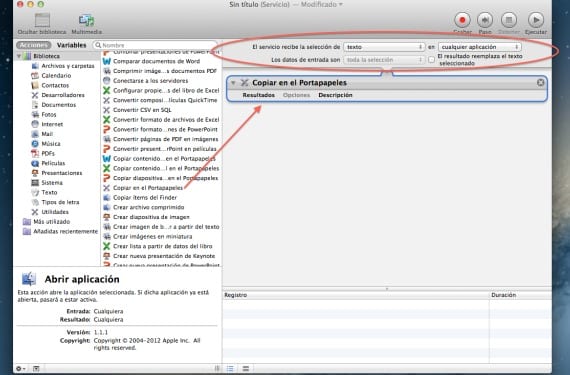
Lo siguiente pasa por buscar la acción «Ejecutar AppleScript», el cual también arrastraremos al flujo de trabajo y donde nos muestre » ( * Your script goes here * ) «, lo borraremos y copiaremos las siguientes líneas:
set theInput to quoted form of (input as text) set noteText to do shell script "echo " & theInput & " | /usr/bin/textutil -stdin -stdout -convert html" tell application "Notes" tell account "iCloud" if not (exists folder "Notes") then make new folder with properties {name:"Notes"} tell folder "Notes" make new note with properties {body:noteText} end tell end tell end tell
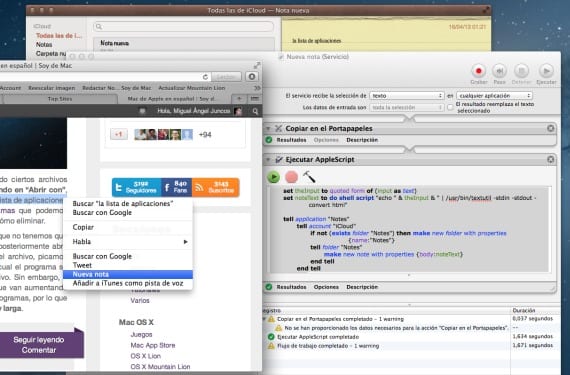
Ya solo queda guardar el servicio en Archivo – Guardar con el nombre de Nota nueva. Ahora cuando seleccionemos un texto, al pulsar con el botón derecho nos aparecerá el menú emergente con la opción de «Nota nueva», lo cual nos copiará el texto seleccionado en Notas sin tener que hacer nada más.
Mas información – Aprende a usar diversas formas para manejar una ruta en Mac
Fuente – CultofMac
Deamasiado complicado, prefiero copiar y pegar.
Me da error en flujo de Trabajo, no agrega nada, me díce que hay un error de sintaxis, se esperaba un final de línea y se ha encontrado un identificador desconocido.
Corrijo: Fallo típico de programador… CUIDADO con copiar y pegar, las comillas darán error, tendréis que escribirlas a mano una vez este copiado la sintaxis en Automator.
Es cierto, las comillas habían adoptado el formato de la cursiva y por eso daba error el script, yo lo probé antes de darle el formato, es decir, que cuando lo ejecutaba estaba en texto plano.
No hay otra forma de hacerlo que reescribiendo las comillas dentro del script. Gracias por el aviso Guiller Vks !
de nada, un placer..! Me ha pasado tantas veces… que fue lo primero que revisé y eso era! para mi uno de los fallos tipicos jeje 😛
Buenas
Pues a mi no me sale el «ejecutar applescript,,solo tengo execute SQL …
Búscalo como «Run Applescript». Sino simplemente pon en el cuadro de búsqueda arriba del todo «Applescript» sin las comillas y seguro que te sale.
ok, gracias, encontrado…
pero no me sale lo de nota nueva en el menu tras seleccionar un texto…
En el menú de automator en la esquina superior izquierda busca Archivo y le das a Guardar, le pones el nombre de Nota nueva y ya te debería aparecer al seleccionar cualquier texto.
lo hice, y me guardo Nota nueva.workflow, pero sigue sin funcionar …
Al abrir automator tienes que elegir Servicio y no Flujo de trabajo o Workflow para que funcione.
Siento la pesadez, pero eso eligo, pero me lo guarda como extensión workflow y lo acabo de hacer otra vez, por si acaso, y me sigue sin ir.
una cosa más, cuando ejecuto el servicio de nota nuea.workflow desde el propio automator para ver como va el script me dice en la parte de copiar en el portapapeles…»no se han porporcionado los datos necesarios para la acción «copiar en el portapapeles»»…
Eso es «normal» no pasa nada, a veces hay excepciones o advertencias pero funciona bien. Al guardarlo te debe decir directamente «Guardar servicio como» y el nombre que quieras.»Si te sale «Guardar como: …. Formato de archivo: Flujo de trabajo», es porque estás eligiendo mal desde el principio. Intenta a abrir de nuevo Automator y hacer todo paso a paso desde el principio eligiendo servicio… te aseguro que funciona.
Debería guardartelo efectivamente como WFLOW en esta ruta, mira a ver si lo tienes ahí:
/Users/»Tu usuario»/Library/Services
En una ventana del finder pulsas: May + CMD + G para abrir la función ir a carpeta, pega la ruta cambiando «Tu usuario» por el tuyo en realidad y compruébalo.
Si esto ya no funciona no se me ocurre nada más que te pueda estar pasando.
Pues nada majo que le vamos a hacer, gracias por todo.
Me sigue pasando lo mismo y me sale tal y como dices en el texto anterior, me dice «guardar servicio como», me lo deja en mi librería,,en fin,,todo bien,,pero no lo hace…¡ que le vamos a hacer !. Gracias.
Después de tantos intentos, ahora intentando otro script, me doy cuenta que si que me funciona este, pero solo en Safari, yo lo intentaba en firefox,anda que !! ya me vale…
En otro orden de cosas, la pegada que hace en la notas no es la literal , la hace con un determinado tipo de letra y no pega las imágenes…